jdk、tomcat 安装步骤
一、jdk 安装步骤
1、登录root用户
su - root
2、创建install目录
mkdir -p /usr/install

3、复制 对应的jdk 和tomcat到/usr/install
(https://tomcat.apache.org/download-80.cgi
https://www.oracle.com/technetwork/java/javase/downloads/jdk8-downloads-2133151.html 可以到官网自行下载 )(jdk7 和tomcat8)

4 创建java/jdk 目录
mkdir -p /usr/java/jdk

解压(可以切换到install目录进行解压(cd/usr/usr/install))
tar zxvf jdk-7u79-linux-x64.tar.gz -C /usr/java/jdk
##5配置环境变量
vim /etc/profile
export JAVA_HOME=/usr/java/jdk/jdk1.7.0_79
export JRE_HOME=$JAVA_HOME/jre
export CLASS_PATH=.:$JAVA_HOME/lib/dt.jar:$JAVA_HOME/lib/tools.jar:$JRE_HOME/lib
export PATH=$PATH:$JAVA_HOME/bin:$JRE_HOME/bin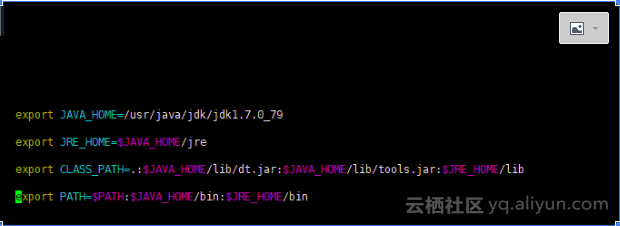
i 插入
wq!退出保存
6、可以使用以下的命令来确保刚刚修改的配置文件能够立即生效;
source /etc/profile

7、测试是否配置好jdk
java -version

二、tomcat 安装步骤
1 创建 local tomcat 目录
mkdir -p /usr/local/tomcat

##2、解压(可以切换到install目录进行解压 cd /usr/install)
tar zxvf apache-tomcat-8.5.34.tar.gz -C /usr/local /tomcat
或
tar zxvf /usr/install/apache-tomcat-8.5.34.tar.gz -C /usr/local /tomcat

3、在tomcat下bin执行
cd /usr/local/tomcat/bin
vim setclasspath.sh
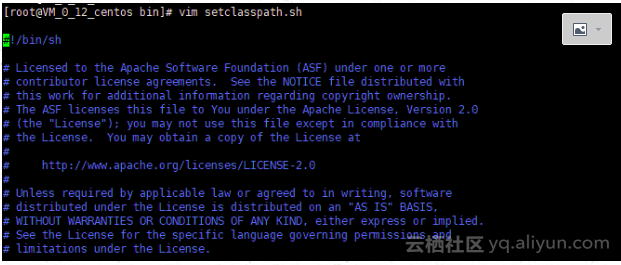
文末添加
export JAVA_HOME=/usr/java/jdk/jdk1.7.0_79 export JRE_HOME=/usr/java/jdk/jdk1.7.0_79/jre

保存并退出
--启动tomcat
./startup.sh
4、 查看日志

5、显示下图(如果不显示可以看一下是否开启防火墙(附录))
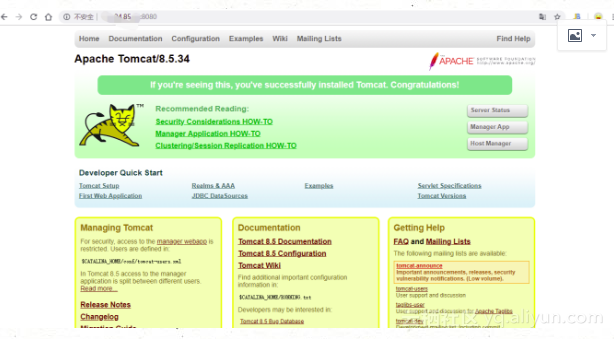
附录:
设置防火墙:
在CentOS 7或RHEL 7或Fedora中,防火墙由FirewalID来管理
1、通过
systemctl status firewalld看FirewalID状态,
发现当前是dead状态,即防火墙未开启。 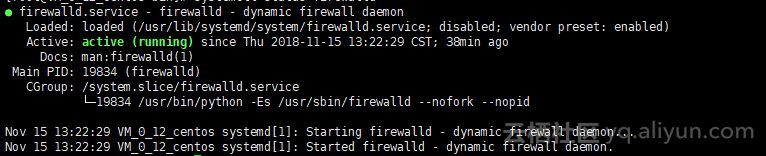
2、通过
systemctl start firewalld
开启防火墙,没有任何提示即开启成功。
3、执行
firewall-cmd --permanent --zone=public --add-port=8080/tcp --permanent
提示success
(–permanent永久生效,没有此参数重启后失效)
4、执行
firewall-cmd --reload
提示success
firewall-cmd --permanent --zone=public --list-ports
或者关闭防火墙:
systemctl stop firewalld
具体的安装步骤就这么多了,第一次写博客如有不足和错误的地方欢迎来指正,谢谢!